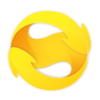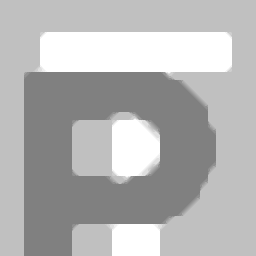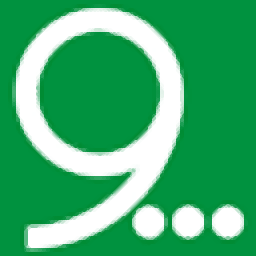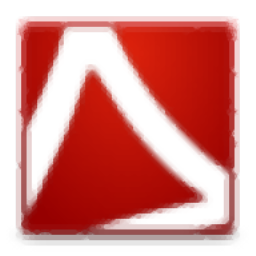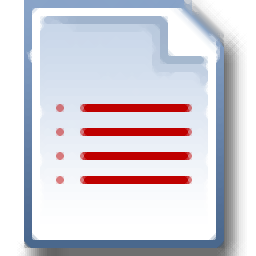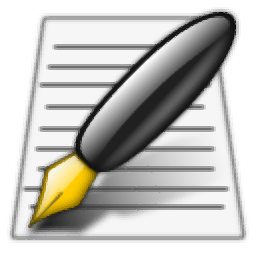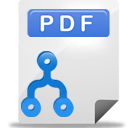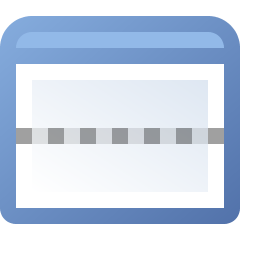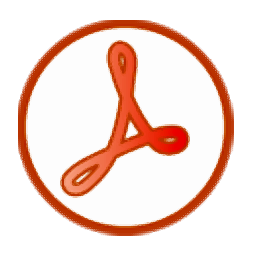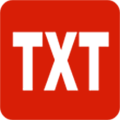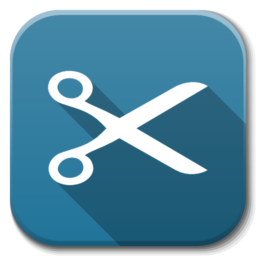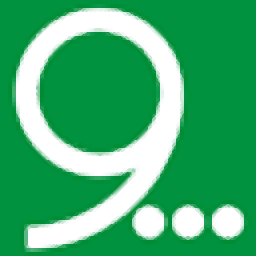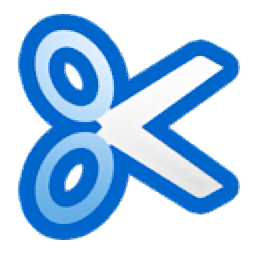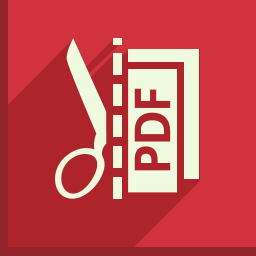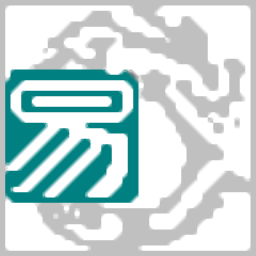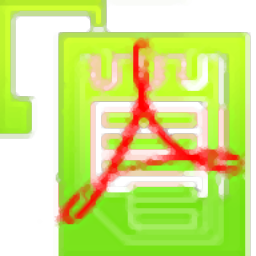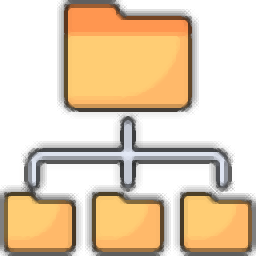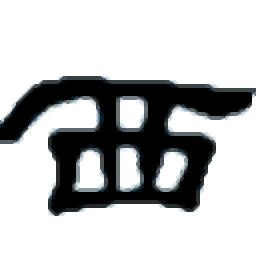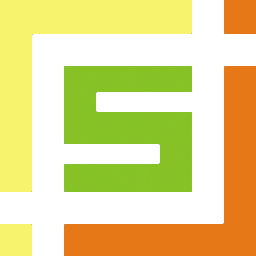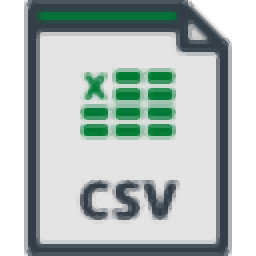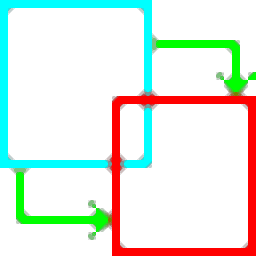
图片批量转pdf软件
v4.0 免费版大小:315 KB更新:2023/09/11
类别:文件分割系统:WinAll
分类分类
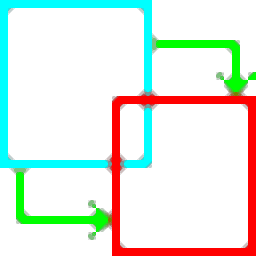
大小:315 KB更新:2023/09/11
类别:文件分割系统:WinAll
图片批量转pdf软件可以帮助用户合并图像为PDF文档,直接在软件界面上选择源文件类型,选择合并类型,加载文件就可以自动合并到PDF,方便用户在需要PDF的其他软件上使用本地图像;有时候在收集资料的时候会截图保存文本内容,例如在网页上浏览其他人分享的文档,但是无法下载该文档,可以通过页面截图的方式保存资料,多次截图的资料就可以添加到图片批量转pdf软件执行合并,从而转换为PDF格式的文档,这样就可以整理资料了。

1、图片批量转pdf软件可以帮助用户合并图像
2、可以将多种图像合并到PDF文档,方便以后浏览多页的文档
3、进入软件直接选择目录模式,添加目录下的全部图像合并到PDF
4、支持多个目录选择,可以对子文件夹目录的图像独立合并PDF
5、可以将网页上的资料截图添加到软件制作为PDF文字
1、网络上的资料文档无法下载,可以截图保存自己需要的资料
2、截图保存的内容可以添加到这款软件免费制作PDF
3、例如可以对百度文库的资料截图保存,从而合并为PDF文档
4、加载截图到软件就可以执行合并,不需要序列号激活
1、启动图片批量转pdf软件,可以在软件界面选择源文件类型

2、设置软件的保存地址,点击转换按钮会打开图像文件夹

3、如图所示,将您需要转换为PDF的文件夹打开,从而手动选择多张图像转换

4、打开图像以后软件就会自动完成转换,进入你设置的保存地址就可以显示PDF文件

5、显示的图像PDF就是这样的,已经将图像转换为一个独立的PDF

6、如果有多张图像需要合并,可以选择目录功能,将文件夹全部图像合并

7、点击转换按钮弹出文件夹设置界面,打开保存有图像的文件夹

8、进入保存路径就可以显示多页的PDF,全部图像都在一个PDF上显示

9、显示的效果就是这样的,图片批量转pdf软件已经可以免费使用

PDFsam Basic(PDF合并拆分软件)文件分割79.0 MBv5.2.0 免费版
详情思华软件txt大文件分隔软件文件分割390.00 KBv1.0 绿色版
详情阿斌分享txt文件合并工具最新版文件分割36.00 KBv1.0.0.0 免费版
详情PDF合并软件(PDFMate Free PDF Merger)文件分割6.18 MBv1.90 免费中文版
详情PDF分割合并软件文件分割1.26 MBv1.0 绿色版
详情Okdo Word Merger(word文档合并软件)文件分割5.20 MBv2.8 免费版
详情365文件分割助手文件分割515.00 KBv3.0 绿色版
详情opensplit免费版文件分割135.00 KBv1.2 最新版
详情word拆分合并工具文件分割174.00 KBv1.6 官方版
详情缘天txt文本分割器文件分割1,004.00 KBv1.0 绿色版
详情奈末PPT批量拆分合并助手文件分割2.8 MBv8.2 官方版
详情PDF合并工具文件分割3.99 MBv1.0 官方版
详情DAT/TXT数据合并文件分割8.08 KBv1.0 绿色免费版
详情txt文件合并/分割/替换工具文件分割5.35 MBv20220728 绿色便携版
详情office文档分割合并精灵软件文件分割1,002.00 KBv2.2.1 绿色版
详情txt切割合并器绿色版文件分割373.00 KBv4.1 修正版
详情逗号分隔工具文件分割335.00 KBv2.0 官方版
详情迅捷pdf分割合并工具文件分割38.92 MBv2.0 电脑版
详情水淼分割合并助手文件分割519.00 KBv1.3.0.0 绿色版
详情Okdo PDF Tools Platinum(PDF拆分合并工具)文件分割10.4 MBv2.9
详情word文档合并器文件分割1.84 MBv1.0 免费版
详情文件分割合并器(filesplit)文件分割294.00 KBv2.2 绿色版
详情aplus combo pdf tools(pdf文件分割合并软件)文件分割2.33 MBv2.0.1.5 官方版
详情扫描PDF文件奇偶合并器文件分割2.68 MBv0.2 免费版
详情美利多文件分割合并软件文件分割957.00 KB
详情远方txt文本文件合并工具绿色版文件分割14.70 MBv3.7 试用版
详情乐闪PDF黑彩分离助手文件分割87.3 MBv2.3.4 官方版
详情VovSoft File Splitter and Joiner(文件拆分合并)文件分割2.35 MBv1.3
详情奈末Word批量拆分合并助手文件分割2.86 MBv8.3.5 官方版
详情PDF Splitter Pro(PDF分割工具)文件分割225 MBv6.1.0.66
详情转换宝pdf合并分割软件文件分割7.94 MBv2.0.60 官方版
详情图片批量转pdf软件文件分割315 KBv4.0 免费版
详情Icecream PDF Split and Merge(pdf分割合并)文件分割18.3 MBv3.47 官方版
详情易之文件合并软件文件分割349 KBv1.0 绿色免费版
详情Tipard PDF Cutter(PDF剪切软件)文件分割2.0 MBv3.0.36 官方版
详情vovsoft Folder Splitter文件夹分割文件分割1.98 MBv1.0.0 官方绿色版
详情西宾文件分割文件分割38.7 MBv2.0 免费版
详情金浚TXT文件合并能手文件分割22.4 MBv3.0 绿色便携版
详情seppdf(pdf分割软件)文件分割175.00 KBv3.1.4.0 最新版
详情txt文件合并器lb专业版文件分割304.00 KB免费版
详情点击查看更多
office文档分割合并精灵软件文件分割1,002.00 KBv2.2.1 绿色版
详情txt切割合并器绿色版文件分割373.00 KBv4.1 修正版
详情seppdf(pdf分割软件)文件分割175.00 KBv3.1.4.0 最新版
详情opensplit免费版文件分割135.00 KBv1.2 最新版
详情word拆分合并工具文件分割174.00 KBv1.6 官方版
详情逗号分隔工具文件分割335.00 KBv2.0 官方版
详情PDF分割合并软件文件分割1.26 MBv1.0 绿色版
详情Vovsoft CSV Splitter(CSV文件分割工具)文件分割2.04 MBv1.4 官方版
详情乐闪PDF黑彩分离助手文件分割87.3 MBv2.3.4 官方版
详情txt文件合并器lb专业版文件分割304.00 KB免费版
详情点击查看更多
office文档分割合并精灵软件文件分割1,002.00 KBv2.2.1 绿色版
详情seppdf(pdf分割软件)文件分割175.00 KBv3.1.4.0 最新版
详情txt切割合并器绿色版文件分割373.00 KBv4.1 修正版
详情txt文件合并器lb专业版文件分割304.00 KB免费版
详情逗号分隔工具文件分割335.00 KBv2.0 官方版
详情迅捷pdf分割合并工具文件分割38.92 MBv2.0 电脑版
详情水淼分割合并助手文件分割519.00 KBv1.3.0.0 绿色版
详情文件均分器最新版文件分割553.00 KBv1.1 绿色版
详情365文件分割助手文件分割515.00 KBv3.0 绿色版
详情分割宝官方版(pdf合并分割器)文件分割7.95 MBv2.1.0.10 官方版
详情文件分割合并器(filesplit)文件分割294.00 KBv2.2 绿色版
详情奈末pdf合并分割助手文件分割1.50 MBv8.8 绿色版
详情aplus combo pdf tools(pdf文件分割合并软件)文件分割2.33 MBv2.0.1.5 官方版
详情思华软件txt大文件分隔软件文件分割390.00 KBv1.0 绿色版
详情opensplit免费版文件分割135.00 KBv1.2 最新版
详情word拆分合并工具文件分割174.00 KBv1.6 官方版
详情缘天txt文本分割器文件分割1,004.00 KBv1.0 绿色版
详情美利多文件分割合并软件文件分割957.00 KB
详情fs文件分割器中文版文件分割10.00 KBv1.0 绿色版
详情cubepdf page(pdf文件页面组合分割工具)文件分割1.90 MBv2.0.1 日文版
详情阿斌分享txt文件合并工具最新版文件分割36.00 KBv1.0.0.0 免费版
详情远方txt文本文件合并工具绿色版文件分割14.70 MBv3.7 试用版
详情Okdo PDF Tools Platinum(PDF拆分合并工具)文件分割10.4 MBv2.9
详情word文档合并器文件分割1.84 MBv1.0 免费版
详情扫描PDF文件奇偶合并器文件分割2.68 MBv0.2 免费版
详情PDF页面合并器文件分割11.9 MBv1.1 官方版
详情PDF合并软件(PDFMate Free PDF Merger)文件分割6.18 MBv1.90 免费中文版
详情神奇PPT批量处理软件文件分割14.1 MBv2.0.0.301 官方版
详情乐闪PDF黑彩分离助手文件分割87.3 MBv2.3.4 官方版
详情Vovsoft CSV Splitter(CSV文件分割工具)文件分割2.04 MBv1.4 官方版
详情九雷PDF拆分合并器文件分割712 KBv1.0.2.0 官方版
详情九雷PPT拆分合并器文件分割719 KBv1.0.3.0 官方版
详情VovSoft File Splitter and Joiner(文件拆分合并)文件分割2.35 MBv1.3
详情冰雪批量文件分割机文件分割880 KBv1.0 官方版
详情PDF分割合并软件文件分割1.26 MBv1.0 绿色版
详情奈末Word批量拆分合并助手文件分割2.86 MBv8.3.5 官方版
详情PDF Splitter Pro(PDF分割工具)文件分割225 MBv6.1.0.66
详情转换宝pdf合并分割软件文件分割7.94 MBv2.0.60 官方版
详情图片批量转pdf软件文件分割315 KBv4.0 免费版
详情奈末PPT批量拆分合并助手文件分割2.8 MBv8.2 官方版
详情点击查看更多